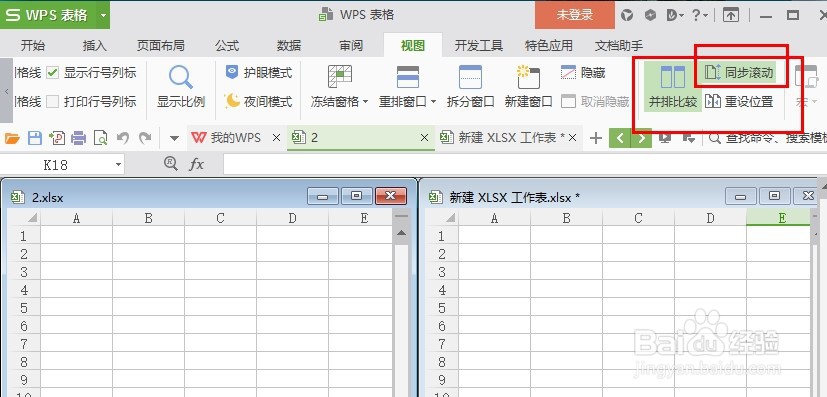如何同时比较两个Excel文件
1、第一步,打开需要进行比较的两个文件,如图所示:
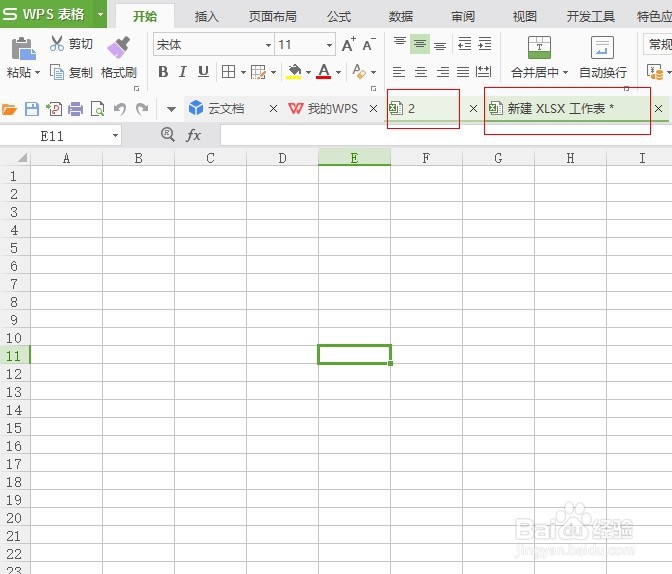
2、第二步,选中两个文件中的任意一个,在此文件中的视图工具栏中找到并排比较,如图所示:
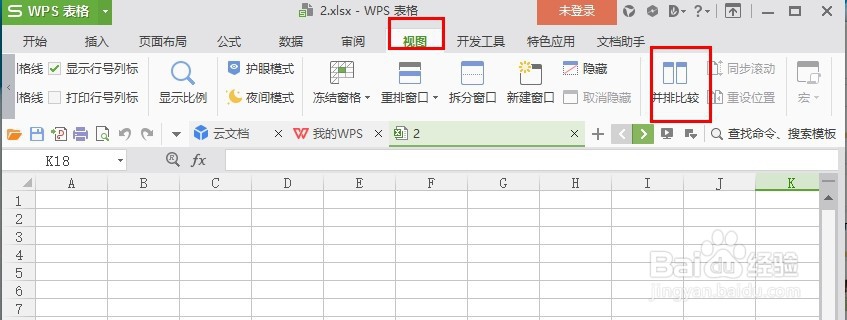
3、第三步,点击并排比较,出现文件选择框,如图所示:
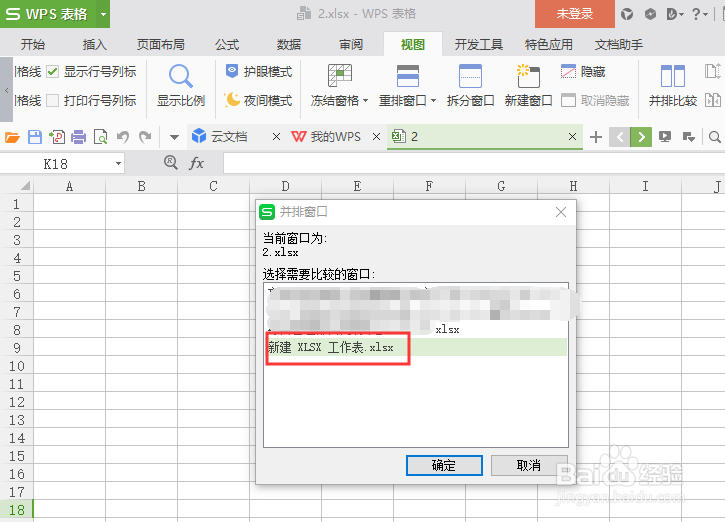
4、第四步,选择好需要并排比较的文件后,两个文件则同时出现在同一界面,如图所示:
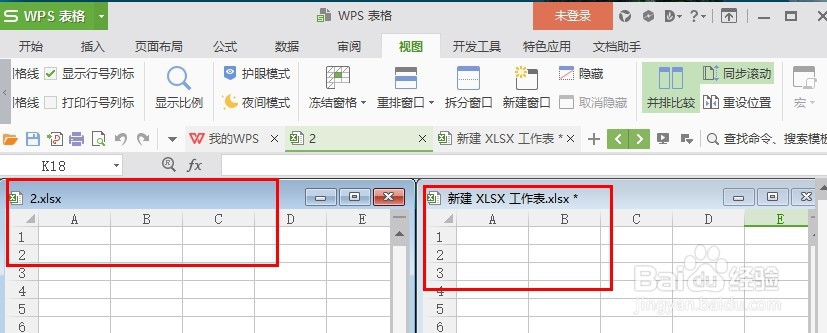
5、第五步,点击并排比较旁的同步滑动,可以取消两个文件夹一同滑动,如图所示:
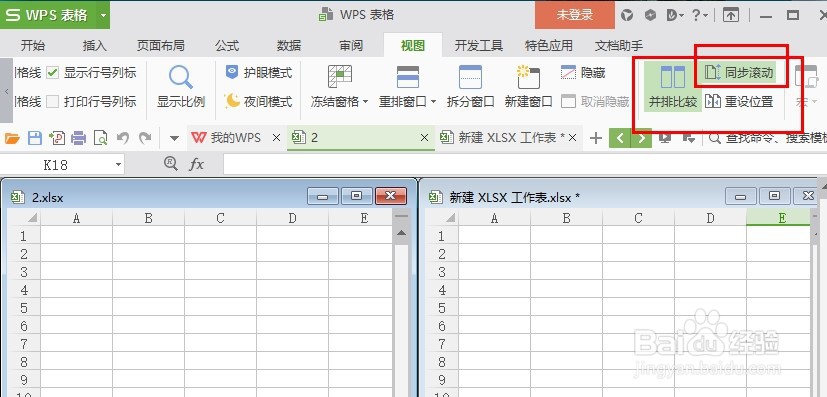
1、第一步,打开需要进行比较的两个文件,如图所示:
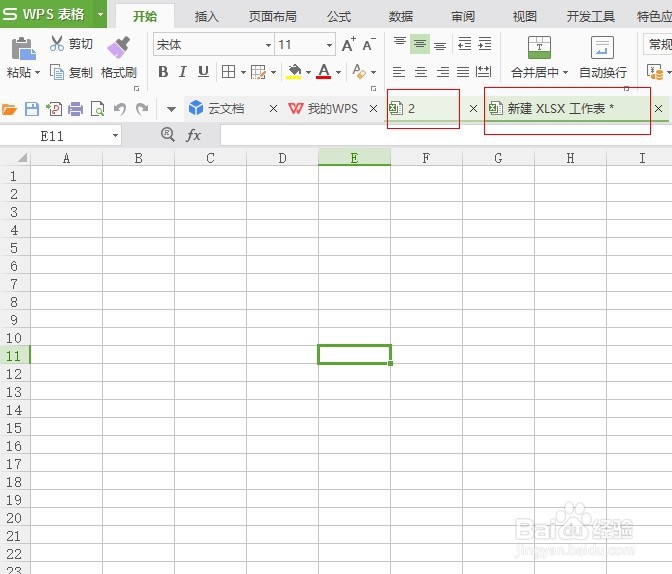
2、第二步,选中两个文件中的任意一个,在此文件中的视图工具栏中找到并排比较,如图所示:
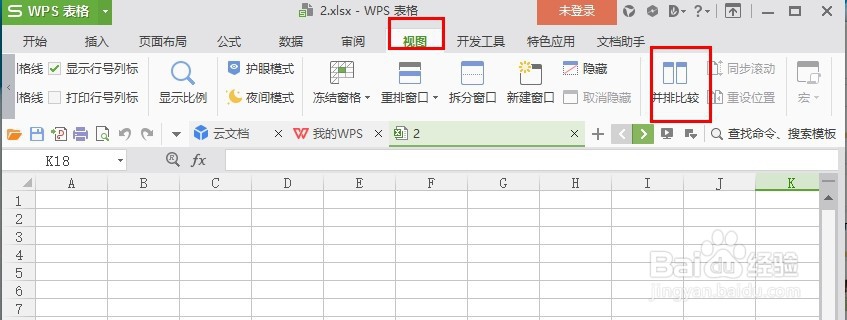
3、第三步,点击并排比较,出现文件选择框,如图所示:
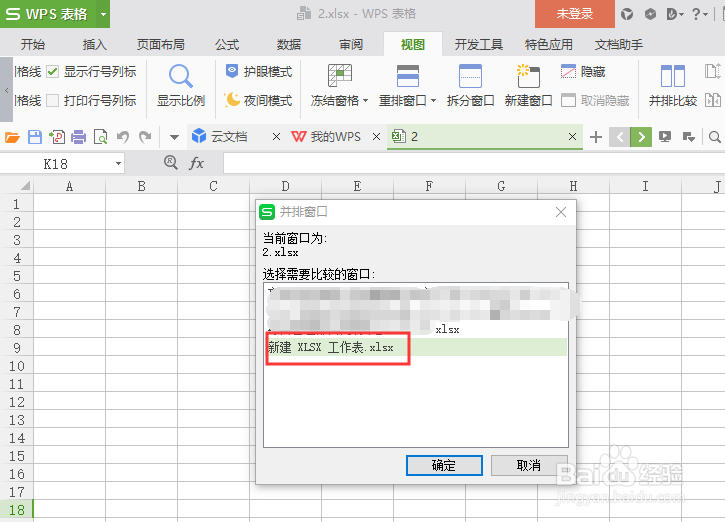
4、第四步,选择好需要并排比较的文件后,两个文件则同时出现在同一界面,如图所示:
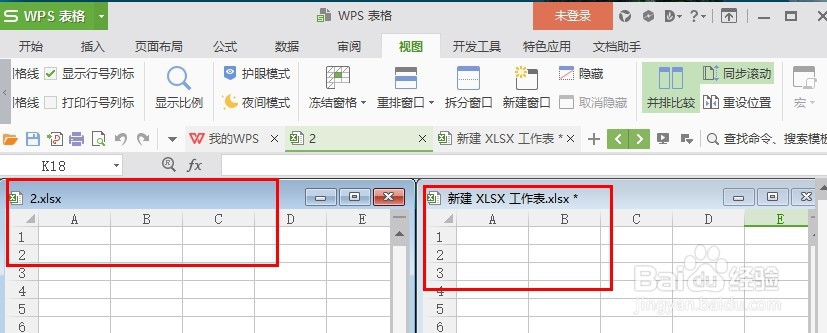
5、第五步,点击并排比较旁的同步滑动,可以取消两个文件夹一同滑动,如图所示: